哪裡下載:Amazon Kindle for PC。

安裝方法很簡單。
步驟一,到這個網頁下載安裝程式(大約6MB)。(目前只有Windows版本,Mac與Blackberry的使用者得再等等。iPhone的版本早已推出。至於Linux,慢慢等吧。)
步驟二,按照一般的安裝城市步驟,執行(雙擊)下載的安裝程式,確認一些按鈕,很快就會安裝完畢。
步驟三,安裝完成之後,執行Kindle for PC,你會看到下面的畫面。你需要輸入你在Amazon上面的帳號(與Kindle有作關聯的帳號,畢竟,你是想要在PC上閱讀你購買的Kindle電子書,自然要是相同的帳號才行)。
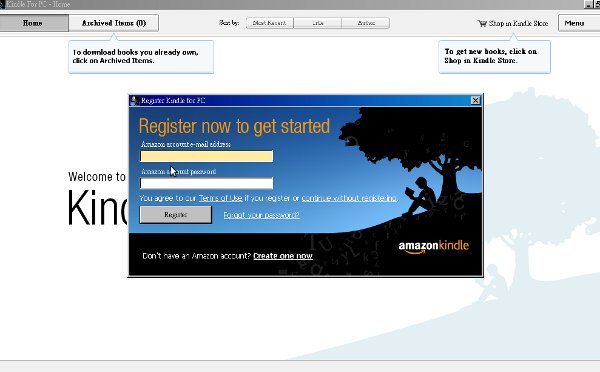
步驟四,一旦登入成功,你會看到下面的畫面。左上角有兩個按鈕,右邊Archived Items是你的Amazon Kindle帳號已經購買過,存檔在帳號中的電子書(版主現在有大約110本電子書),點選之後,會看到清單。從清單中,點選(雙擊)你想要在PC閱讀的書,系統就會把電子書下載到電腦上,很快就可以開始閱讀了。
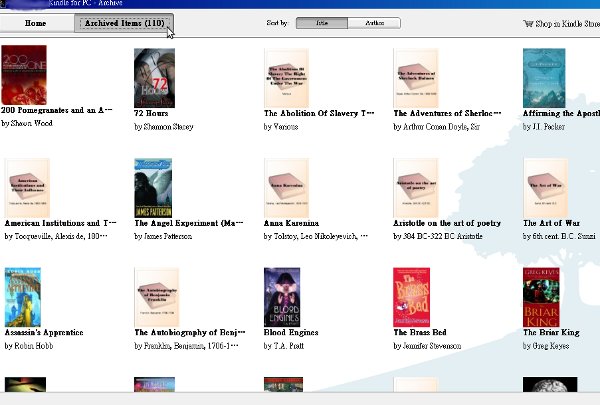
下載到電腦端的電子書,會出現HOME的頁面,按下左邊那個HOME按鈕,就會看到了。(100多本書中,只有這兩本是真正花錢買的,所以當然要下載到電腦裡頭,好好閱讀。其他都是免費購買的書。)一旦下載到HOME,就會從Archived Items中移除。(基本的操作原理跟Kindle是相同的)。
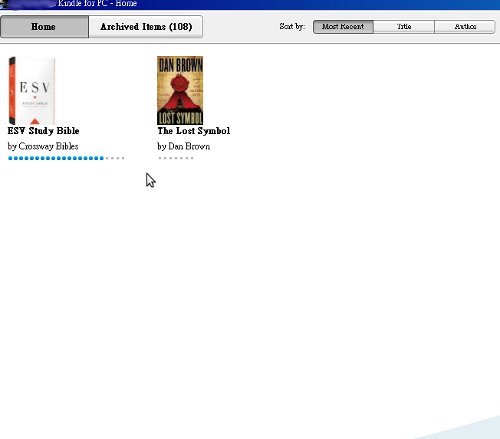
選選(雙擊)你要閱讀的書,就會出現閱讀畫面。如下圖。可以開始讀書了。
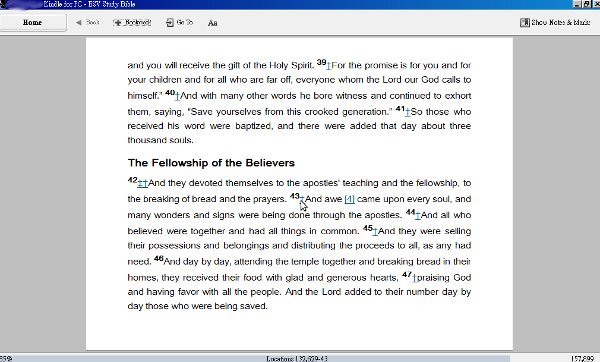
一些初步的使用心得:
1. 閱讀紀錄同步:因為Kindle會紀錄你上次讀到那一的段落,所以,當你透過Kindle for PC這個軟體要在電腦上繼續閱讀時,會自動出現在上次紀錄的最後閱讀段落。換句話說,你不用一頁一頁去找你上次看到哪裡了。要注意,如果你的Kindle 3G網路保持關閉(為了省電),你最後閱讀的段落並不會與Amazon主機連線同步,所以你在電腦打開,就會出現不同步的狀況。所以,如果你需要常常在兩個平台之間閱讀相同的文件,記得把Kindle 的3G網路打開。
2. 筆記同步:在Kindle裡頭所做的筆記,重點,書籤,會自動更新到Kindle for PC軟體,所以當你在電腦上閱讀的時候,寫過的筆記也會出現。這個很方便,特別是比較重要的學術書籍,在電腦上寫paper的時候可以參考。美中不足的是,除了書籤之外,這個筆記同步目前只有單向,Kindle for PC軟體目前不允許你作筆記。所以,想要利用電腦來寫很長的筆記,再同步到Kindle的朋友,可能要再等等了。也許以後會開放。
3. 只有在Amazon購買的電子書,才會出現在Kindle for PC。自己丟進去的各種pdf,txt,mobi等文件,不會出現在這裡。
4. 訂閱報紙,雜誌,與Blog文章的內容,目前並不能同步到Kindle for PC。
5. 圖片是彩色的。雖然Kindle是16層次灰階,但是在Kindle for PC顯示的圖片(書本封面,內文附圖),會顯示彩色。
6. 最重要的是,只要你安裝了Kindle for PC,而且跟你的Amazon帳號關聯,就算你還沒購買Kindle電子書閱讀器,也可以開始在Amazon購買電子書了。等到有一天你真的拼了一台Kindle,你買過的電子書會自動與你的帳號同步。現在就可以搶搭流行,進入電子書閱讀的行列。
詳細說明,請看:Amazon Kindle for PC。。



請問如果是使用美國版的Kindle與帳號,還是有只能使用美國信用卡在Kindle for PC上購書的限制嗎?
ReplyDelete請問一下PC版的是不是沒辦法念書給你聽啊? 我找了好久找不到...
ReplyDelete